Kā atslēgt grupas īsziņas Android 11

Atslēdziet grupas īsziņas Android 11, lai kontrolētu paziņojumus ziņu lietotnē, WhatsApp un Telegram.
Sakaru lietotnes Zoom lietotāju bāze ir ievērojami palielinājusies, pateicoties Covid-19 pandēmijas izraisītajam pieaugošajam darbam no mājām. Šis popularitātes pieaugums ir novedis pie tā, ka Zoom ir kļuvusi par korporatīvās un personīgās komunikācijas galveno sastāvdaļu. Ja jums regulāri jāizmanto Zoom kā personīgam saziņas rīkam vai biznesa vajadzībām, jūs, visticamāk, vēlēsities, lai tas pastāvīgi darbotos fonā. Atstājot tālummaiņu fonā, varat būt pārliecināts, ka saņemsit visus nosūtītos tērzēšanas ziņojumus, tiklīdz tie būs nosūtīti, un būsiet gatavs ātri pievienoties sapulcēm vai zvaniem, nevis gaidīt. lai vispirms sāktu tālummaiņu.
Ja jums ir nepieciešams, lai programma darbotos pastāvīgi, viena no lietām, ko varat darīt, ir konfigurēt to, lai tā tiktu automātiski startēta, kad tiek palaists sistēma Windows. Ja tas tā ir, Zoom iestatījumos ir opcija, kas ļauj viegli iestatīt tā automātisku startēšanu operētājsistēmā Windows.
Lai konfigurētu Tālummaiņu, lai tā automātiski startētu, kad palaižat datoru, jums jāiet uz Zoom iestatījumiem. Iestatījumiem varat piekļūt, augšējā labajā stūrī noklikšķinot uz sava lietotāja ikonas un pēc tam noklikšķinot uz “Iestatījumi”.
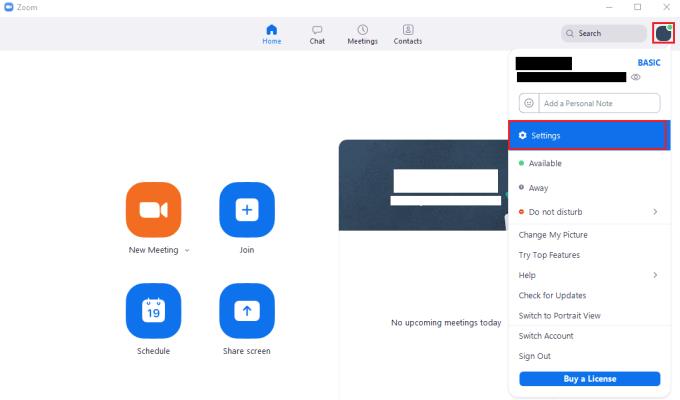
Lai piekļūtu tālummaiņas iestatījumiem, noklikšķiniet uz sava lietotāja ikonas un pēc tam nolaižamajā izvēlnē uz "Iestatījumi".
Kad esat atvēris tālummaiņas iestatījumus, noklusējuma cilnes “Vispārīgi” pirmā opcija ir “Sākt tālummaiņu, startējot sistēmu Windows”. Atzīmējiet šo izvēles rūtiņu, lai iestatītu tālummaiņas automātisku palaišanu sistēmā Windows. noņemiet atzīmi, lai tas nesāktu palaišanas laikā.
Padoms. Ieteicams arī konfigurēt tālummaiņu, lai tā automātiski pierakstītos. Ja to nedarīsiet, Zoom tiks automātiski atvērts un pēc tam gaidīs pieteikšanās ekrānā. Lai automātiski pierakstītos, pieteikšanās ekrānā atzīmējiet “Atcerēties mani”. To nevajadzētu darīt koplietojamās ierīcēs, jo tas var ļaut kādam citam piekļūt jūsu kontam.
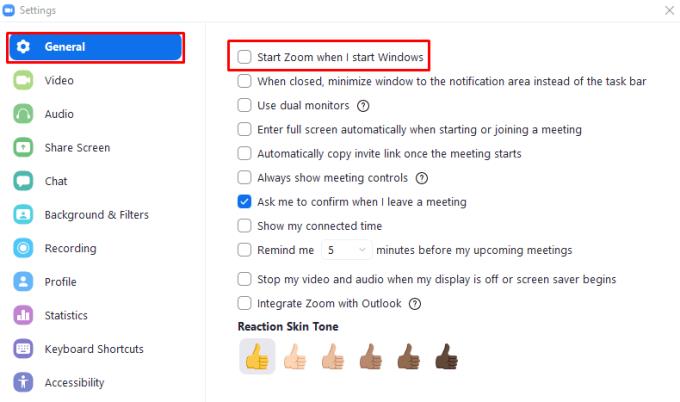
Atzīmējiet opciju Sākt tālummaiņu, startējot sistēmu Windows, lai automātiski palaistu tālummaiņu, startējot datoru.
Atslēdziet grupas īsziņas Android 11, lai kontrolētu paziņojumus ziņu lietotnē, WhatsApp un Telegram.
Atverot sākumlapa jebkurā pārlūkā, vēlaties redzēt savas iecienītās lietas. Kad sākat lietot citu pārlūku, vēlaties to iestatīt pēc savas gaumes. Iestatiet pielāgotu sākumlapu Firefox Android ar šiem detalizētajiem soļiem un uzziniet, cik ātri un viegli tas var tikt izdarīts.
Tālruņu pasaulē, kur tehnoloģijas nepārtraukti attīstās, Samsung Galaxy Z Fold 5 izceļas ar savu unikālo salokāmo dizainu. Taču, cik futuristisks tas būtu, tas joprojām balstās uz pamata funkcijām, ko mēs visi ikdienā izmantojam, piemēram, ierīces ieslēgšanu un izslēgšanu.
Mēs esam pavadījuši nedaudz laika ar Galaxy Tab S9 Ultra, un tas ir ideāls planšetdators, ko apvienot ar jūsu Windows PC vai Galaxy S23.
Izmantojiet jautrus filtrus jūsu Zoom sanāksmēs. Pievienojiet halo vai izskatieties pēc vienradža Zoom sanāksmē ar šiem smieklīgajiem filtriem.
Vēlaties izveidot drošu OTT pieredzi bērniem mājās? Izlasiet šo ceļvedi, lai uzzinātu par Amazon Prime Video profiliem bērniem.
Lai izveidotu atkārtotus pasākumus Facebook, dodieties uz savu lapu un noklikšķiniet uz Pasākumiem. Pēc tam pievienojiet jaunu pasākumu un noklikšķiniet uz Atkārtota pasākuma pogas.
Kā konfigurēt reklāmu bloķētāja iestatījumus Brave pārlūkā Android, sekojot šiem soļiem, kurus var izpildīt mazāk nekā minūtē. Aizsargājiet sevi no uzmācīgām reklāmām, izmantojot šos reklāmu bloķētāja iestatījumus Brave pārlūkā Android.
Jūs varat atrast vairākus paplašinājumus Gmail, lai padarītu savu e-pasta pārvaldību produktīvāku. Šeit ir labākie Gmail Chrome paplašinājumi.
Ja neesi pārliecināts, kas ir ietekme, sasniegšana un iesaistīšanās Facebook, turpini lasīt, lai uzzinātu. Apskati šo vieglo skaidrojumu.







